Como visualizar os quadrinhos CBR e CBZ em Calibre

Se você usa o Caliber, o verdadeiro canivete suíço do gerenciamento de e-books, talvez não perceba que também pode visualizar e organizar histórias em quadrinhos digitais. embora seja um pouco janky fora da caixa
Como Calibre lida com Comics
Relacionados: Como organizar sua coleção de Ebook com Calibre
Uma nova instalação do Caliber lida com ebooks desde o início, sem qualquer ajuste. Lance alguns formatos de EPUB, MOBI ou outros e-books para ele, e ele abrirá automaticamente todos eles com o leitor interno de e-books empacotado diretamente com o Calibre. Quando se trata de arquivos de quadrinhos, como CBR e CBZ, no entanto, as coisas são um pouco diferentes.
O Caliber pode organizar esses arquivos em sua biblioteca, mas se você tentar lê-los, ele fará uma de duas coisas . Ele tenta iniciar um aplicativo externo com base em qualquer associação de arquivo no nível do sistema operacional que você configurou (mas falha se não houver associação de arquivo) ou inicia seu leitor de arquivo interno, mas somente se você tiver expressamente configurado para isso.
RELACIONADO: O que são arquivos CBR e CBZ e por que eles são usados para histórias em quadrinhos?
Se você quiser que o Caliber lance um visualizador de quadrinhos externo, é fácil: basta instale uma ferramenta de terceiros como o incrivelmente popular CDisplay Ex e ele criará automaticamente a associação de arquivos para você (se precisar de ajuda para criar manualmente uma associação de arquivos no Windows, confira nosso guia aqui).
Recomendamos, no entanto, permitindo também o visualizador interno do Calibre. É útil se você está apenas organizando quadrinhos e quer dar uma olhada por dentro, e pode ativá-lo sem mexer nas associações de arquivos. Dessa forma, você ainda pode fazer sua leitura pesada com o CDisplay, mas o Caliber pode ver seus quadrinhos sem precisar abrir um aplicativo separado. Veja como ativar isso
Como ativar o leitor interno do Calibre
Para ativar a leitura de quadrinhos no Calibre, abra o Caliber e clique no ícone "Preferências" no canto superior direito da janela.
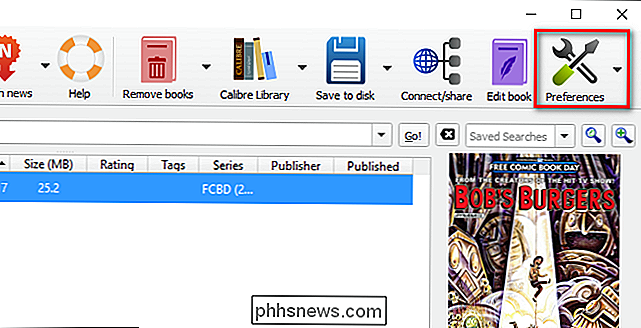
No menu Preferências, selecione “Comportamento”.
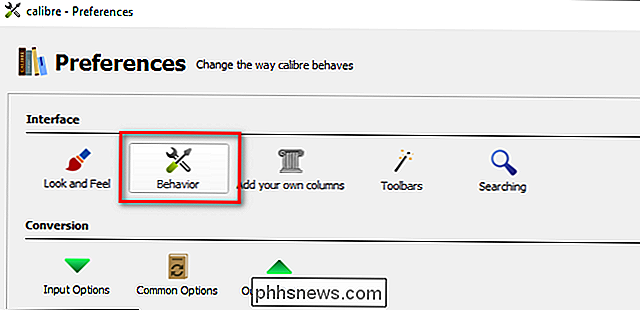
No menu Comportamento, procure a coluna no lado direito chamada “Usar visualizador interno para:” e verifique CBR e CBZ. Certifique-se de clicar em “Aplicar” na parte inferior para salvar as alterações.
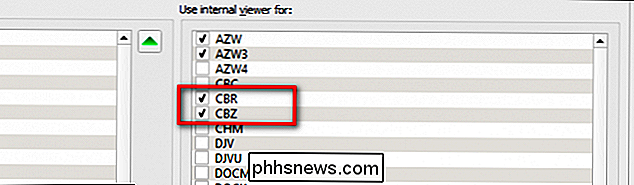
Agora, quando você clica em um arquivo CBR ou CBZ de dentro do Calibre, ele iniciará o gerenciador de arquivos do Calibre, assim:
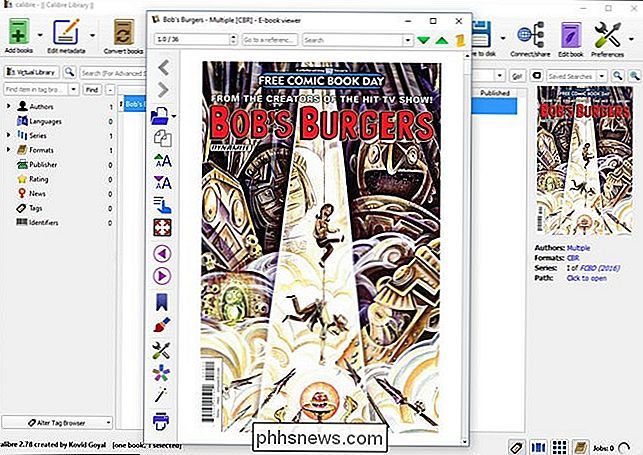
Mas novamente, configurando o visualizador de arquivos interno dessa maneira não altera nenhuma associação de arquivos do sistema. Portanto, se você clicar duas vezes em um arquivo CBR ou CBZ de dentro do Windows, ele será aberto no aplicativo de leitura em quadrinhos preferido.

How-To Geek está procurando por novos escritores
Acha que você tem a combinação perfeita de conhecimento de geek e habilidades de escrita? Nós estamos procurando por alguns escritores experientes para se juntar à nossa equipe O que estamos procurando Estamos procurando escritores freelance experientes para cobrir guias, análises e comparações de produtos, e explicadores em uma miríade de de tópicos, incluindo, mas não limitados a, coisas como Windows, Microsoft Office, macOS, iPhone, Android, Smarthome, Serviços em Nuvem, Pequenas Empresas / TI, Gadgets e muitos outros tópicos.

Como encontrar e assinar calendários para qualquer coisa com o iCalShare
Milhares de coisas acontecem todos os dias. Seu aniversário de casamento, jogos locais de hóquei no gelo, aniversários, lançamentos de filmes, feriados nacionais ... a lista continua. Manter o controle de apenas alguns poucos que são relevantes para você é difícil. É por isso que usamos calendários. Às vezes, porém, há eventos que você adoraria ter em sua agenda e que são muito trabalhosos para se adicionar .



